呼~ 終於出了自家版本,以往都是借用他人的教學,做這個還真累啊!不過很值得!
如果有問題或錯誤,請各位不吝賜教!
簡略介紹,詳情請見附件~
01.先安裝Windows 7
注意:請不要有100mb的保留空間,可以先用磁碟分割工具分割好,再安裝
02.安裝到以下畫面時,請按「Ctrl」+「Shift」+「F3」進入稽核模式

03.畫面會重開機一下,接著會進入桌面,請導入「ForceAuto.reg」,並把Admin帳戶停用選項的打勾取消掉
◎ForceAuto.reg:「重新啟動」電腦,以免Administrator末端會加上「.隨機名」。
=============================================================================
Windows Registry Editor Version 5.00
[HKEY_LOCAL_MACHINE\SOFTWARE\Microsoft\Windows NT\CurrentVersion\Winlogon]
“ForceAutoLogon”=”0”
“AutoAdminLogon”=”0”
=============================================================================
04.準備工具
01.在C磁碟建立資料夾「sysprep」。
02.下載系統封裝佈署工具 Easy Sysprep 3放在D磁碟根目錄
03.下載萬能驅動助理(e驅動) v5.26 繁體中文版
04.準備「NoName Xpe 2012 RC5」光碟(要加入ImageX.WIM)。
05.安裝的常用軟體,當然Windows Update也要裝喔~
06.優化Windows 7;例如資料夾選項/控制台……等等,把要設定的軟體/系統設定好
07.一切完成後,建議備份未封裝過的系統,以免中途出錯,一切都得種來
◆注意!如果系統是激活的狀態,需要先將其恢復到試用狀態,再行封裝,以免發生錯誤。
08.封裝系統
◎將「ES3」整個資料夾到D磁碟根目錄,將「e驅動」放至「C:\sysprep\」。
◎執行D:\ES3\ES3.EXE
◎設定好封裝選項後,點擊確定,開始封裝
◎封裝好詢問是否重開機選否,重新設定過軟體選項,以及調整桌面圖示位置,甚至工作列
09.進入PE系統進行備份系統槽,ImageX或Ghost皆可,本例以ImageX 製作
◆注意!千萬別進系統,否則一切重來。
祝 封裝順利~
補充:還原後要記得激活分區喔(XP和7的激活分區指令不同喔)
附件
PDF 載點:按我
Word 載點:按我
ImageX還原教學:按我
Xpe:點我
雖然是說要用稽核模式進入了,但還是會有人不是用稽核模式,所以還是一句話:
啟用Administrator帳戶時不能直接從 電腦->管理 的地方刪除,要從控制台刪除,否則會造成錯誤!!
還原完成後的桌面:
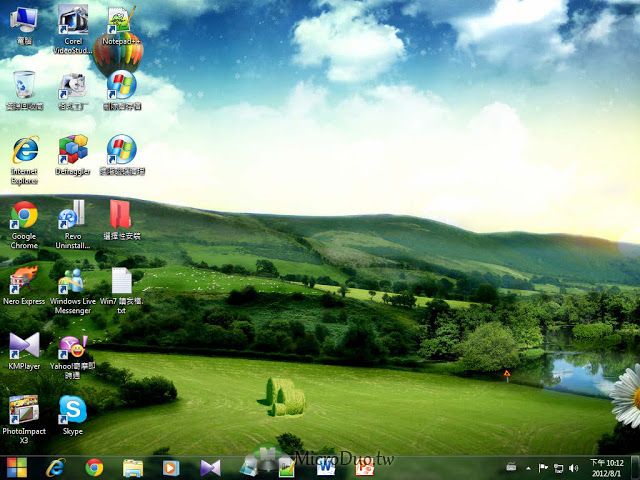

您好,有些還是不瞭解,
1、解決開機時網路連接電腦時速度變慢.cmd 這個檔案是放在sysprep這個資料夾嗎?又他是何時部屬呢?
2、Win7 登錄檔優化 01.reg、Win7 登錄檔優化 01.reg、在桌面顯示 IE圖示.reg 這3個檔案是放在reg這個資料夾嗎?又他們是何時部屬呢?
3、KMS.cmd 又是放在何時部屬呢??
1.2點皆在灌完系統後即可執行
3.封裝部署後
所以也是系統部屬前囉??因為選後的話,他說資料夾已被刪除,謝謝
如要裝佈署後的話
把sysprep資料夾改名為system或其他就可以免於被刪除
建議執行完檔案後設定一下將該目錄刪除以防重複執行~
抱歉,看完文章及解答後,是否應該是這樣,
01.admin–系統部屬前
02.驅動–系統部屬前
03.解決開機時網路連接電腦時速度變慢.cmd –系統部屬前
04.KMS.cmd–系統部屬後
05.OOBE.cmd–首次登錄時
06.刪除drivers資料夾–首次進桌面
07.reg.bat–首次進桌面
解決開機時網路連接電腦時速度變慢.cmd –原始win7安裝完後如有安裝.net4.5就直接執行以免在還原時耗費太多時間
OOBE.cmd – 如果有要調用小馬或是7loader的話再加入…
kms / OOBE.cmd 2擇1
除非有添加office啟用…建議可以寫在同一批次裡
封裝可以依照自已想要的再去制訂
不一定要照著教程來做
可以試著做看看
個人使用比較方便
大部份的設定都在封裝前就完成了
01.IT天空最新驅動–系統部屬前
03.小馬破解–系統部屬後
(企業版建議登入系統後手動WAT,小馬似乎不支援企業版)
04.刪除drivers資料夾–首次進桌面
教學文件只是參考
是可以照自己意思製作的 🙂
Gray大您好,不曉得您是否有製作過萬用Ghost Win8.1呢?
小弟照著教學製作完成後測試,Ghost跑完,有引導到萬能驅動助理並自動執行,卻在驅動安裝完成自動重開機後跳了大約一秒的藍底,就又重開機,一直重複這個動作,不曉得是哪裡出了問題…?
另外再請教,製作登錄檔時,是否可以從PDF文中直接複製貼上使用呢?
reg可以複製另存來使用…
WIN8系列我未做過封裝,故而不知是否能行喔,抱歉~
謝謝分享資訊~